Kako omogočiti ali odstraniti interaktivne gumbe z zaslona Android

- 4583
- 261
- Homer O'Connell
Android mobilni operacijski sistem uporabniki najbolj cenijo zaradi lažjega dela in prilagodljivosti, zahvaljujoč se lahko platforma v celoti prilagodi njihovim lastnim potrebam. Poleg tega mnogi sploh ne vedo o vseh možnostih, ki jih predlaga OS. Na primer, interaktivni gumb za dom ne izvaja samo povratne funkcije v glavni meni, za katerega se v glavnem uporablja, ampak se lahko uporablja za druge naloge.

Nekateri uporabniki se srečajo s težavo, ko izginejo virtualni gumbi, ki se nahajajo na zaslonu naprave, kar se najpogosteje zgodi kot posledica padca naprave ali drugih mehanskih vplivov, lahko pa so tudi posledica napak programske opreme, na primer, na primer , Namestitev neprimerne ali nestabilne vdelane programske opreme. V takšnih situacijah je naloga vrnitve interaktivnih gumbov na zaslon. V drugih primerih, nasprotno, njihova prisotnost postane problem, saj je na zaslonu veliko prostora, ki lastnikom pametnih telefonov morda ne ureja z majhnim zaslonom, to je ponavadi želja, da se znebite gumbov.
Razmislite, kako vrniti gumbe na zaslon ali jih odstraniti ter se pogovoriti o zmožnostih gumba "Domov", o katerem morda ne veste.
Kateri so navidezni gumbi na pametnem telefonu
Gumbi programske opreme, ki so interaktivni elementi, se nahajajo na zaslonu naprave ali pod njim na dodatni plošči na dotik in jih nadzirajo s pritiskom na prst. Izvedba razvijalcev v uporabniškem vmesniku virtualnih tipk vam omogoča pošiljanje določenih ukazov v sistem v enem dotiku. Torej, gumbi na dotik so funkcionalno sposobni popolnoma zamenjati mehansko.
Razlika od pametnega telefona fizične kontrolne tipke
Nadzor naprave se izvaja zaradi mehanskih in programskih elementov. Kar se tiče prvega, je na telesu mobilnih naprav gumb za vklop, ključ nihajočega volumna, manj pogosto lahko na ta način najdete tipko "doma". Običajno obstajajo tri programske tipke:
- "Domov" - omogoča, da se vrnete v glavni meni ali na glavnem zaslonu, medtem ko prej odprta aplikacija ostane v pomnilniku naprave in še naprej deluje v ozadju, poleg tega pa izvaja številne druge možnosti (več o tem spodaj).
- "Nazaj" - Ključ se vrne na prejšnjo stran, z Ledge vam omogoča, da se vrnete na več prejšnjih zaslonov in zaprete aplikacijo, programska oprema v tem primeru.
- "Najnovejše aplikacije" - priročno je, da se ključ po potrebi hitro premakne na aplikacije, ki se uporabljajo v zadnjem času.
V nekaterih modelih ne trije, vendar se uvedeta dva programska gumba, v drugih pa tretji ključ služi za klic kontekstni meni ali v ta namen se uporablja četrti gumb.
Najpogosteje so pametni telefoni opremljeni s tremi gumbi na dotik, ki so nameščeni neposredno na zaslonu ali na plošči na dotik. Možnost s spremenljivimi zloženimi tipkami je priročna ne le z upravljanjem, ampak tudi z možnostjo konfiguracije (spremembe na njihovi lokaciji, odstranjevanje, dodajanje novih). Plošča na dotik pod zaslonom, ki je značilna tudi za številne modele naprav, ne ukrade prostora za prikaz, medtem ko je možnost nastavitve tega vezja v večini naprav odsotna.
Obstaja tudi simbioza programskih tipk in osrednji gumb strojne opreme, ki mu v nove modele doda tudi skener tiskanja (to rešitev izvaja proizvajalec Samsung). Omogoča vam odklepanje naprave, ne da bi se zatekli k gumbu za vklop. Druge razlike pri izvedbi se lahko pojavijo na bolj redkih vzorcih pametnih telefonov.
Nemogoče je nedvomno reči, katera rešitev bo najboljša, virtualna ali fizična gumba, saj je to prej stvar in je vse individualno tukaj.
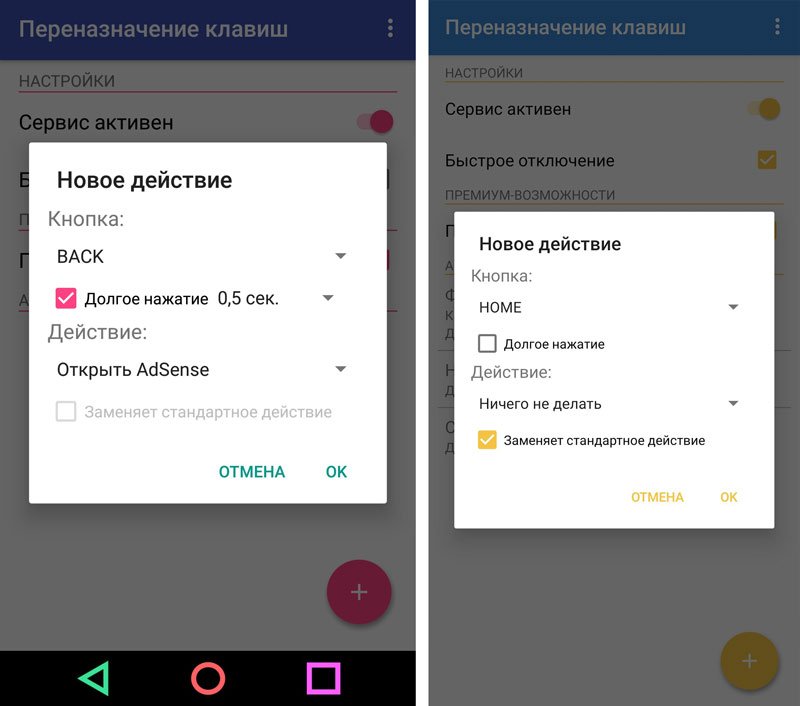
Tinktura gumbov "dom" in "nazaj"
Kako povezati virtualne gumbe
Če so bile tipke preprosto skrite, ki se izvajajo v nastavitvah naprave, potem za njihovo vrnitev gremo na "Nastavitve" - "Navigacijska plošča" v razdelku "Sistem" in, nasproti "skriti navigacijsko ploščo", Preklopno stikalo premaknemo v neaktiven položaj. Na različnih modelih menijskih naprav, na primer, da bi zaslonski gumbi zamenjali s potezami v pametnem telefonu Xiaomi, morate iti na "Nastavitve" - "FortTert Screen" v enoti "Sistem in napravo". Če želite vrniti virtualne tipke, morate izbrati "Navigacijske gumbe" in prikazani na zaslonu.
V nastavitvah pametnih telefonov lahko najdete drugo rešitev, na primer, pametni telefoni Xiaomi imajo v razširjenih nastavitvah vgrajen senzorski asistent, ki lahko po potrebi nadomestijo navigacijske elemente, ki ne delujejo.
Virtualni gumbi so lahko brezpred. Na zaslonu se lahko znova prikažejo in obstaja več načinov za to z koreninskimi zakoni in brez. Nekatere različice Androida po meri vam omogočajo omogočanje navigacijske plošče prek nastavitev, v drugih pa lahko spremenite okvirne rezerve.APK iz mape System \ Framework.
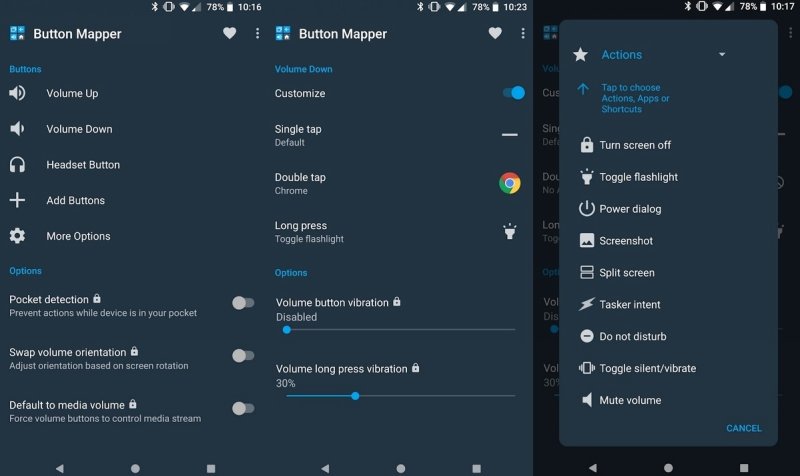
Nastavitve gumbov v programu Mapper Gumb
Kako omogočiti gumb "Domov" in druge navigacijske tipke v sistemih Android
Ta metoda pomeni prisotnost koreninske pravice na napravi. Operacijski sistem Android ima variabilno spremenljivko QEMU.Hw.Mainkeys, s katerimi lahko nadzirate vidljivost navigacijskih tipk na zaslonu.
Za vklop gumbov izvajamo naslednja dejanja:
- Odprite upravitelja datotek Root Explorer in v njem aktivirajte prikazovanje skritih elementov.
- V sistemski mapi odprite datoteko Build prek urejevalnika besedil.Rek.
- V zadnji vrstici nastavite qemu.Hw.Mainkeys = 0 (snemanje spremenljivke z vrednostjo "0" pomeni prikaz gumbov na zaslonu, z vrednostjo "1" pa bodo odstranjene).
- Napravo ponovno zaženemo, po kateri se bo na dnu zaslona prikazal aktivni trak z navigacijskimi tipkami.
Kako vrniti gumb "Domov" v Androidu s pomočjo aplikacij
Obstaja veliko programskih rešitev za vrnitev in nastavitev virtualnih gumbov, od katerih jih je mogoče najti v trgovini Google Play App Store. V večini primerov bo morala specializirana programska oprema zagotoviti koreninski dostop, vendar obstajajo tisti, ki ne potrebujejo korenine.
Med aplikacijami, ki se uporabljajo za vrnitev in nastavitev virtualnih tipk, so priljubljeni pri pomožnih dotikih, navigacijski vrstici, preklopu na polnem zaslonu, gumbu nazaj (brez koren) in drugih pihanju. Takšna programska oprema je nameščena na standardno od Google Play ali iz drugih zanesljivih virov v obliki APK. Običajno ima v tej kategoriji dokaj široko funkcionalnost in omogoča ne le vklop/izklop navigacijske plošče ali posameznih gumbov, ampak tudi za nastavitev, spreminjanje teme oblikovanja, pridobivanje plavajočega "doma" itd. D.
Izkušeni uporabniki lahko nastavijo tudi okvir Xposed (zaradi interakcije programske opreme s sistemom na globoki ravni, njegova uporaba brez ustreznega znanja in spretnosti ni priporočljiva, saj lahko privede do resnih posledic za napravo), ima modul Za vključitev virtualnih gumbov.
Kako vrniti manjkajoče navigacijske elemente po posodobitvi vdelane programske opreme
Uporabniki so se po posodobitvi Androida soočili z izginotjem gumba "doma" in drugih navigacijskih elementov, vključno z zavesami za obveščanje. Metoda korekcije vrečke vključuje uporabo računalnika z nameščenimi gonilniki USB in Android SDK (potrebujemo program ADB). Izvajamo naslednje korake:
- S povezavo USB zagotavljamo povezavo naprave Android z računalnikom ali prenosnikom.
- Zaženemo okno ukazne vrstice in predpišemo ukaz tukaj ADB Shell Am Start -n com.Google.Android.Namestitveni čarovnik/.SetWizardTestactivity.
- Kot rezultat, se bo na zaslonu mobilne naprave prikazalo prvo zaganjalno okno. Uporabnik bo povabljen, da izbere jezik in se zdaj pridruži Google. Naslednji bo prikazan namizje.
- Ponovno naloži napravo. Izginjana navigacijska orodja se bodo vrnila na kraj.
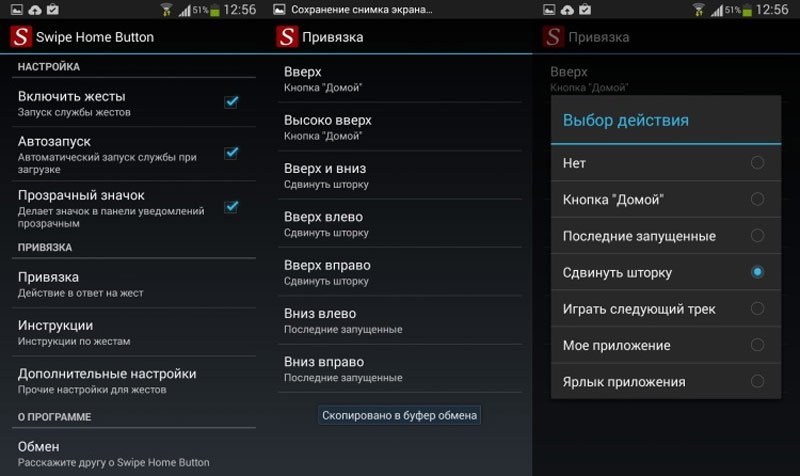
Spreminjanje gumbov s programom Swipe Home Gumb
Kako odstraniti gumb "domov" z zaslona Android
V pametnih telefonih Honor in Huawei nastavitve omogočajo, da skrijete interaktivni gumb "doma", za katerega morate izvesti naslednje:
- Sledimo poti "Nastavitve" - "System" - "Sistemska navigacija".
- Odprite nastavitve navigacijskega gumba.
- Zdaj morate preklopno stikalo postaviti v neaktiven položaj, po katerem "dom" na zaslonu naprave Android ne bo več. Če želite vrniti interaktivni element, morate slediti na enak način in drsnik prenesti v položaj za vključitev.
Gumb "Domov" je mogoče deaktivirati s plošče Fast Settings, za katero odpremo zaveso s plačnikom na vrhu, poiščite ikono "navigacijski gumb" in pritisnite, po kateri bo ikona spremenila barvo.
Domači navigacijski element, ki se nahaja skupaj z drugimi interaktivnimi tipkami, je mogoče skriti z zaslona Android z uporabo sistemskih nastavitev naprave. Ena in možnosti, kako odstraniti "dom", predlagajo naslednja dejanja:
- Gremo na "nastavitve" - "razširjene nastavitve".
- Na zavihku "Gumbi in geste" nasproti točke skrijete gumbe zaslona "Premaknite stikalo v neaktiven položaj.
Glede na lupino se meni razlikuje na nekaterih napravah v nastavitvah, ki jih morate iti na razdelek "Navigacijska plošča" in podobno prevesti diapozitive v ustrezni točki.
Alternativna možnost, ki omogoča onemogočanje gumba "Domov" na Android in/ali sosednji vgrajeni -in navigacijski elementi - uporaba Xposed Framework.
Dodatne zmogljivosti gumbov "doma"
Najpogosteje se "Domov", kot sledi iz imena ključa, uporablja za vrnitev v glavni meni ali na glavnem zaslonu, vendar je sposoben drugih dejanj:
- Dolgotrajno stiskanje lahko povzroči iskanje Googla ali glasovnega asistenta z virom novic (deluje na večini naprav, ki vodijo Android).
- Dvojni pritisk tipke »Domov« povzroča seznam naprednih aplikacij, akcija vam omogoča tudi ogled pet pogosto uporabljenih programov (deluje predvsem v Google Pixel).
- Če kliknete na dom in hitro zaženete nazaj na tipko »Nazaj«, bo mogoče preklopiti med najnovejšimi odprtimi programi (deluje na Samsung napravah).
- Za hitro preklapljanje med zadnjima dvema domačima programi se morate vpeljati in hitro narisati v desno ali v levo.
Poleg tega je prek aplikacij tretjih strank mogoče konfigurirati gumb "Domov" na Androidu za opravljanje drugih nalog. Na primer, lahko uporabite programsko opremo "Pregled tipk", če uporaba večine možnosti korenine ni potrebna.

